Cara menginstal edisi komunitas mongodb di ubuntu

- 3466
- 1049
- Ricardo Gottlieb
Mongodb adalah basis data dokumen open-source berdasarkan teknologi canggih Nosql. Ini mendukung pengembangan aplikasi web modern, dengan fitur -fitur seperti konsistensi yang kuat, fleksibilitas, bahasa kueri ekspresif, dan indeks sekunder ditambah banyak lagi. Selain itu, ia menawarkan organisasi skalabilitas dan kinerja yang hebat untuk membangun aplikasi modern dengan database yang kuat dan kritis misi.
Di artikel ini, Anda akan belajar cara menginstal dan mengonfigurasi versi terbaru MongoDB 4.4 Edisi Komunitas di Ubuntu Lts (Dukungan Jangka Panjang) Rilis Ubuntu Linux Menggunakan Manajer Paket APT.
Dukungan platform
MongoDB 4.4 Edisi Komunitas memegang 64-bit berikut Ubuntu lts (Dukungan Jangka Panjang) Rilis:
- 20.04 LTS (“Focal”)
- 18.04 LTS (“Bionic”)
- 16.04 LTS (“Xenial”)
Repositori Ubuntu default menawarkan versi MongoDB yang sudah ketinggalan zaman, oleh karena itu kami akan menginstal dan mengkonfigurasi MongoDB terbaru dari pejabat Mongodb Repositori di Ubuntu server.
Langkah 1: Menambahkan Repositori MongoDB di Ubuntu
1. Untuk menginstal versi terbaru Edisi Komunitas Mongodb pada Anda Ubuntu server, Anda perlu menginstal dependensi yang diperlukan seperti yang ditunjukkan.
$ sudo apt update $ sudo apt menginstal dirmngr gnupg apt-transport-https ca-sertifikat perangkat lunak-properti-common
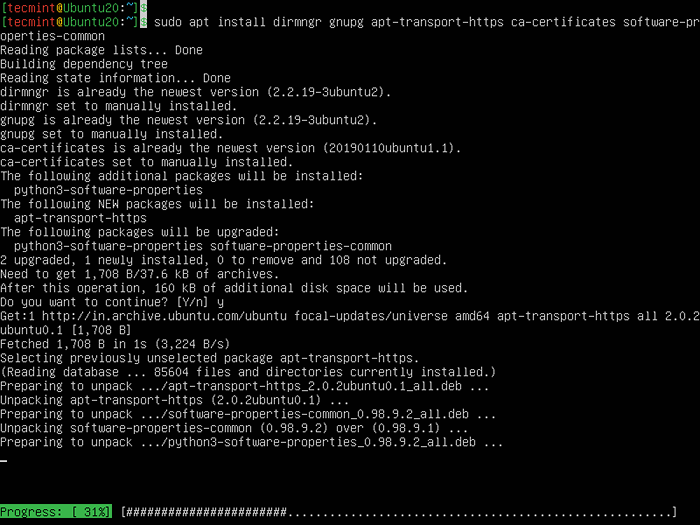 Instal Perangkat Lunak di Ubuntu
Instal Perangkat Lunak di Ubuntu 2. Selanjutnya, impor kunci GPG publik MongoDB yang digunakan oleh sistem manajemen paket menggunakan perintah wget berikut.
$ wget -qo - https: // www.Mongodb.org/static/pgp/server-4.4.ASC | sudo apt-key add -
 Tambahkan Kunci Publik Mongodb
Tambahkan Kunci Publik Mongodb 3. Setelah itu, buat file daftar /etc/apt/sumber.daftar.d/mongodb-org-4.4.daftar yang berisi detail repositori MongoDB di bawah /etc/apt/sumber.daftar.D/ Direktori untuk versi Ubuntu Anda.
Sekarang jalankan perintah berikut sesuai versi Anda Ubuntu:
Ubuntu 20.04 (fokus)
$ echo "deb [arch = amd64, arm64] https: // repo.Mongodb.org/apt/ubuntu focal/mongodb-org/4.4 Multiverse "| sudo tee/etc/apt/sumber.daftar.d/mongodb-org-4.4.daftar
Ubuntu 18.04 (Bionic)
$ echo "deb [arch = amd64, arm64] https: // repo.Mongodb.org/apt/ubuntu bionic/mongodb-org/4.4 Multiverse "| sudo tee/etc/apt/sumber.daftar.d/mongodb-org-4.4.daftar
Ubuntu 16.04 (xenial)
$ echo "deb [arch = amd64, arm64] https: // repo.Mongodb.org/apt/ubuntu xenial/mongodb-org/4.4 Multiverse "| sudo tee/etc/apt/sumber.daftar.d/mongodb-org-4.4.daftar
Lalu simpan file dan tutup.
4. Selanjutnya, jalankan perintah berikut untuk memuat ulang database paket lokal.
$ sudo apt-get update
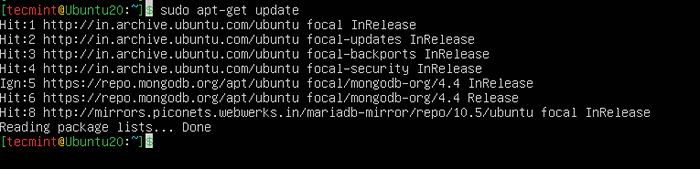 Perbarui database paket Ubuntu
Perbarui database paket Ubuntu Langkah 2: Menginstal Basis Data MongoDB di Ubuntu
5. Sekarang itu Mongodb Repositori diaktifkan, Anda dapat menginstal versi stabil terbaru dengan menjalankan perintah berikut.
$ sudo apt-get install -y mongodb-org
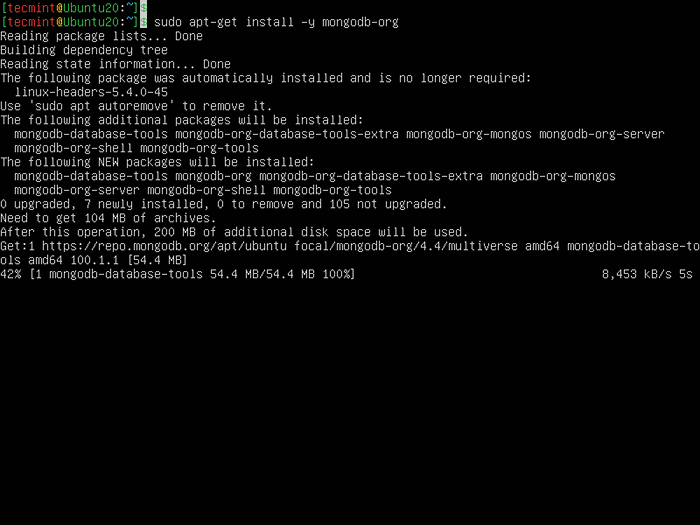 Instal MongoDB di Ubuntu
Instal MongoDB di Ubuntu Selama Mongodb Instalasi, itu akan membuat file konfigurasi /etc/mongod.conf, direktori data /var/lib/mongodb dan direktori log /var/log/mongodb.
Secara default, Mongodb berjalan menggunakan Mongodb akun pengguna. Jika Anda mengubah pengguna, Anda juga harus mengubah izin ke data Dan catatan direktori untuk menetapkan akses ke direktori ini.
6. Kemudian mulailah dan verifikasi Mongod proses dengan menjalankan perintah berikut.
------------ SystemD (SystemCTL) ------------ $ sudo systemctl mulai mongod $ sudo systemctl status mongod ------------ Sistem V init ------------ $ Sudo Service Mongod Mulai $ Sudo Service Status Mongod
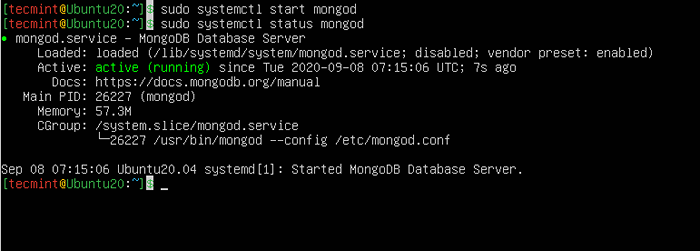 Verifikasi status MongoDB
Verifikasi status MongoDB 7. Sekarang mulai a Mongo shell tanpa opsi untuk terhubung ke a Mongod yang berjalan di localhost Anda dengan port default 27017.
$ Mongo
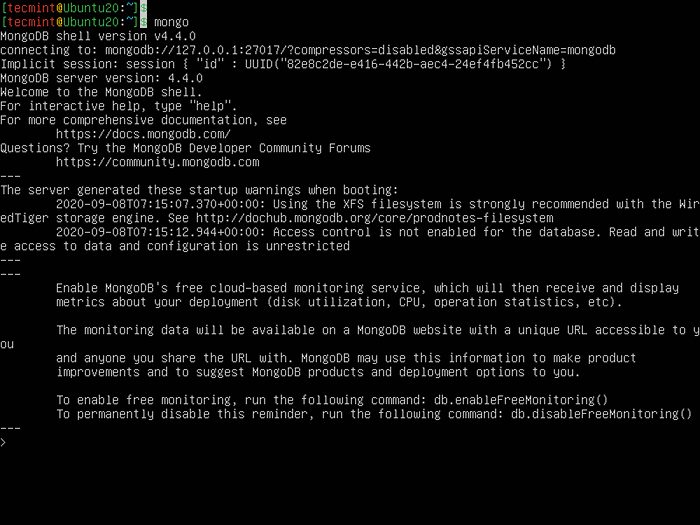 Mulai Mongo Shell
Mulai Mongo Shell Uninstall Mongodb Community Edition
Untuk menghapus sepenuhnya Mongodb Termasuk aplikasi MongoDB, file konfigurasi, dan direktori apa pun yang berisi data dan log, mengeluarkan perintah berikut.
$ sudo layanan mongod berhenti $ sudo apt -get purge mongodb -org* $ sudo rm -r/var/log/mongodb $ sudo rm -r/var/lib/mongodb
Saya harap Anda menemukan panduan ini berguna, untuk pertanyaan atau informasi tambahan, Anda dapat menggunakan bagian komentar di bawah ini untuk menyiarkan masalah Anda.
- « Instal Linux dari perangkat USB atau boot ke mode langsung menggunakan perintah unetbootin dan dd
- Cara menginstal subsistem windows untuk linux »

